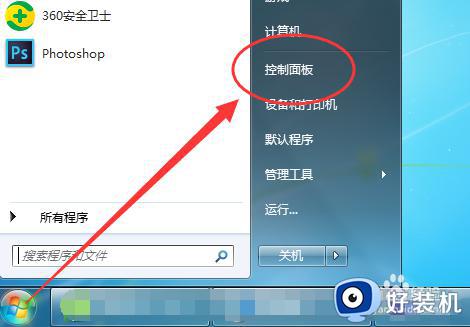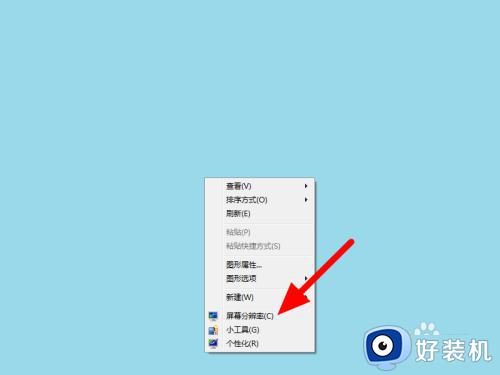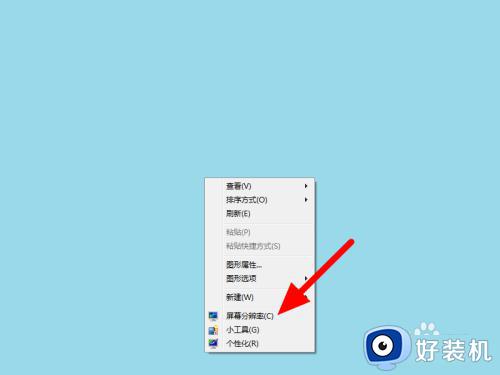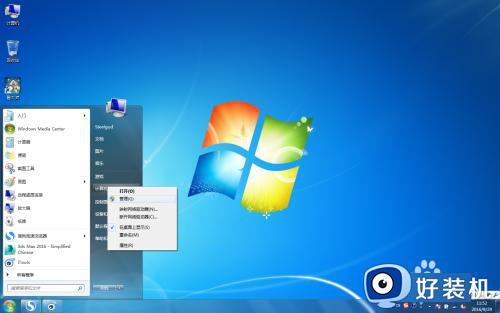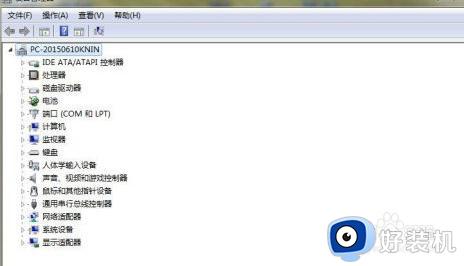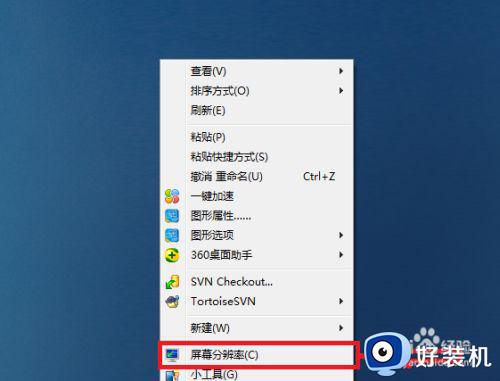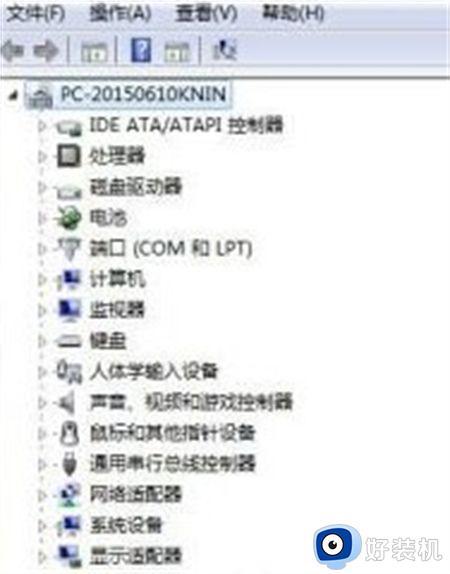win7的屏幕分辨率无法调整怎么办 win7屏幕分辨率不能调修复方法
时间:2023-11-17 09:42:40作者:xinxin
对于电脑新安装的win7系统很多设置都默认的,基本上也能够符合用户的操作需求,当然我们也可以对显示器分辨率进行调整,然而近日有用户的win7系统在设置屏幕分辨率时却总是无法调整,那么win7的屏幕分辨率无法调整怎么办呢?下面小编就给大家带来win7屏幕分辨率不能调修复方法。
推荐下载:win7专业版gho
具体方法:
1、右键桌面的空白处,找到【屏幕分辨率(C)】。
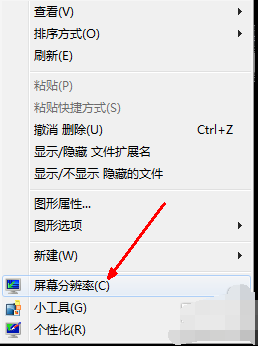
2、进入设置面版,有个分辨率的选项:【分辨率(R)】,点击后进行选择。
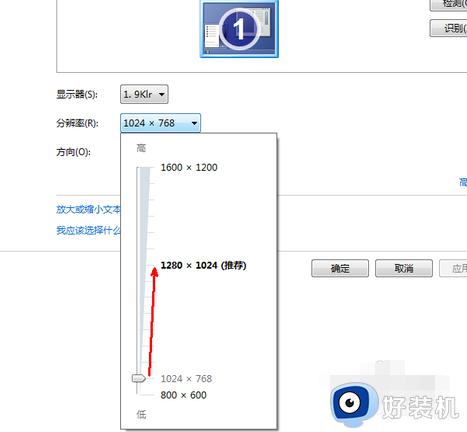
3、调整设置后,如果你的电脑是液晶显示屏不需要则不需要进行以下操作。如果是crt显示器,这需要点击【高级选项设置】来调节屏幕的刷新率。
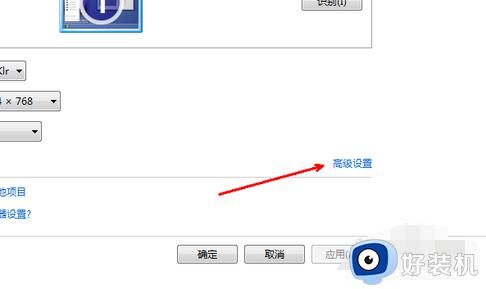
4、进入高级选项页面,点击【适配器】一栏,点击【列出所有模式】。
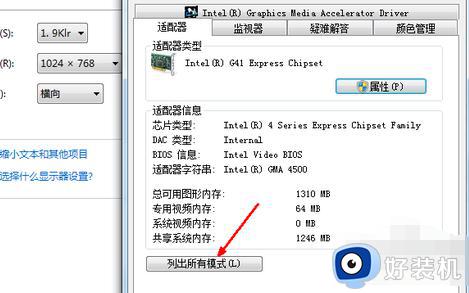
5、用户们便可手选刷新率,我们一般选择75hz的刷新率,然后点击【确定】。
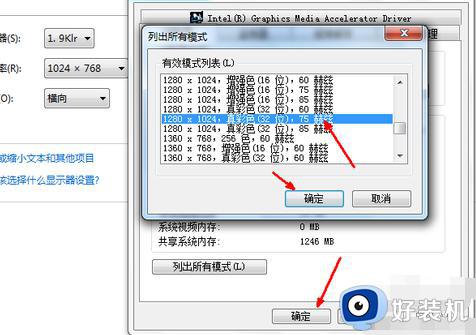
综上所述就是小编给大家带来的win7屏幕分辨率不能调修复方法了,有遇到相同问题的用户可参考本文中介绍的步骤来进行修复,希望能够对大家有所帮助。